Hoe de donkere modus aan Google Chrome toe te voegen
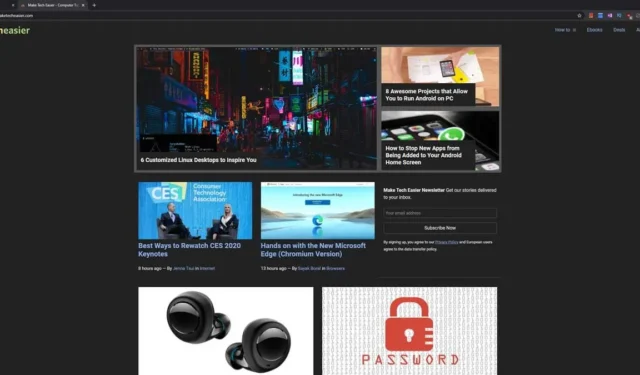
Google Chrome is verreweg de populairste webbrowser ter wereld. Maar daarmee zijn gebruikers gegroeid om bepaalde verwachtingen te hebben. Een daarvan is een donkere modus. Het idee van de donkere modus is dat het het scherm gemakkelijker maakt voor uw ogen in een omgeving met weinig of geen licht. Natuurlijk zijn er nog wat vraagtekens in hoeverre donkere thema’s echt beter zijn voor je ogen , maar onder bepaalde omstandigheden is het zeker nuttig.
Er zijn een paar verschillende manieren om de donkere modus in Chrome in te schakelen, hoewel het vreemd genoeg niet zo eenvoudig en voor de hand liggend is als het zou moeten zijn. Hier is hoe het te doen.
Schakel Chrome Dark Mode in Desktop in
Of u nu Windows of macOS gebruikt, de eenvoudigste (maar niet de meest effectieve) manier om de donkere modus in Google Chrome in te schakelen, is via uw desktop. Houd er rekening mee dat deze methode de donkere modus in alle vensters op uw computer inschakelt, niet alleen in Chrome, en alleen het Chrome-venster in de donkere modus verandert, niet in de daadwerkelijke online inhoud. Maar het is een begin.
Ga als volgt te werk om de donkere modus in Windows in te schakelen:
- Klik met de rechtermuisknop op de bureaubladachtergrond en klik op ‘Personaliseren’.
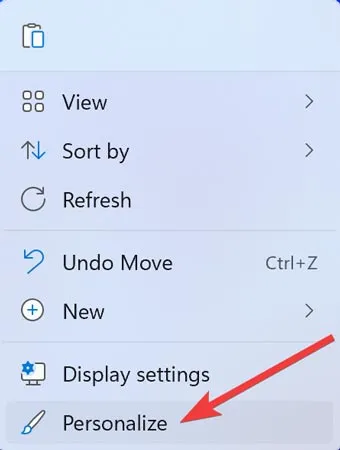
- Wanneer het personalisatievenster wordt geopend, selecteert u “Kleuren”.
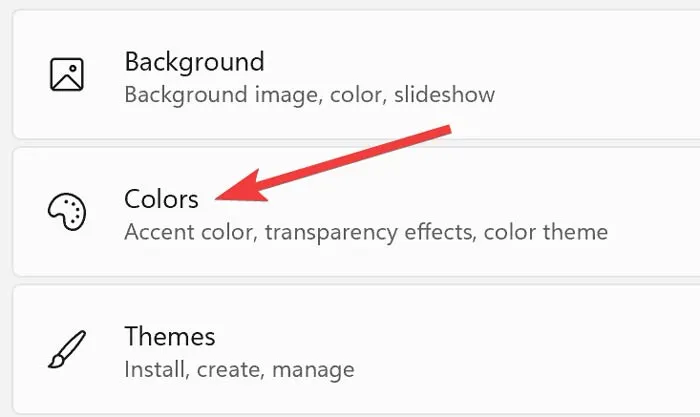
- Open het vervolgkeuzemenu naast ‘Kies uw modus’ en klik op ‘Donker’.
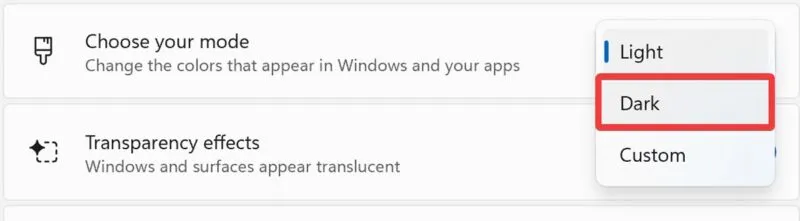
Ga als volgt te werk om de donkere modus in macOS Ventura in te schakelen:
- Klik op het “Apple”-logo linksboven in de menubalk en selecteer “Systeeminstellingen”.
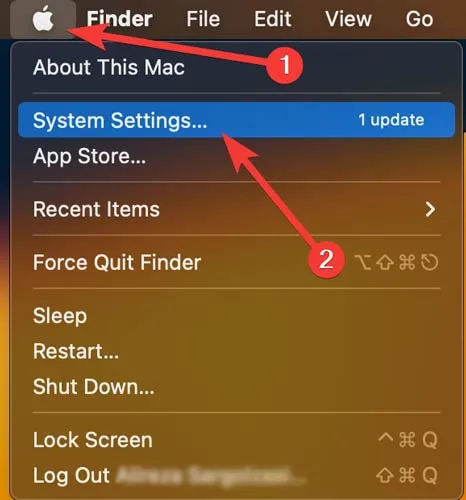
- Open het gedeelte “Uiterlijk” en klik bovenaan op de optie “Donker”.
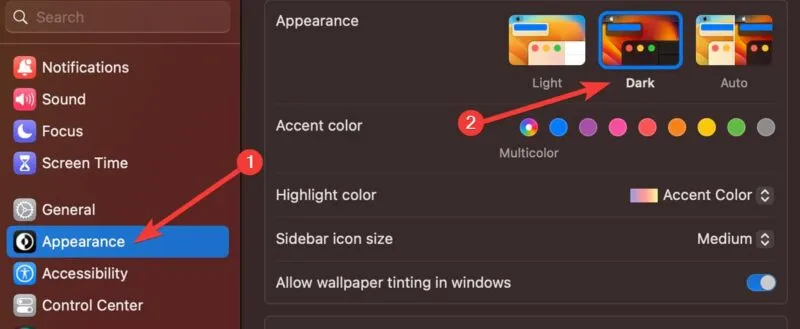
U zou nu moeten kunnen genieten van de donkere modus op uw desktopcomputers.
Schakel de donkere modus van Chrome in Vlaggen in
De vorige optie heeft zijn beperkingen. Binnen Windows-apps kan het alle zwart-wittinten omkeren, maar het verandert niets aan de daadwerkelijke inhoud van websites die u bezoekt. Om de inhoud van elke website die u bezoekt om te zetten in de donkere modus, moet u naar Chrome Flags gaan (merk op dat deze methode ook werkt voor de Android-versie van Chrome).
Ga als volgt te werk om de donkere modus in Chrome Flags in te schakelen:
- Typ chrome://flags in de Chrome-adresbalk en druk op “Enter”.
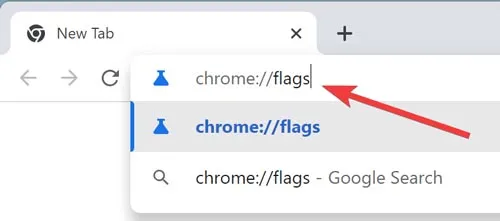
- Zoek in het Chrome Flags-venster naar ‘donkere modus’, open de vervolgkeuzelijst naast ‘Automatische donkere modus voor webinhoud’, klik op ‘Ingeschakeld’ en klik vervolgens onderaan op ‘Opnieuw starten’.
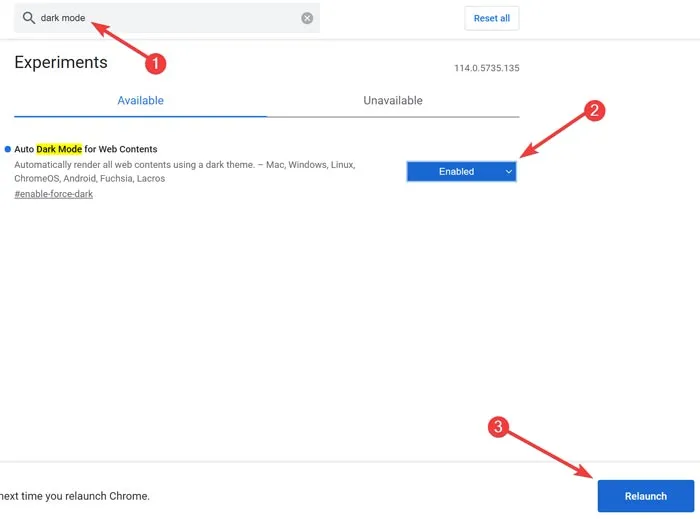
Je zou nu moeten kunnen genieten van de donkere modus op je apparaten.
Schakel Chrome Dark Mode in op iOS
De donkere modus is in 2019 in iOS ingevoerd. Dus als je een Apple-apparaat hebt met iOS 13 of hoger, kun je gemakkelijk van de functie genieten en voorkomen dat je ogen pijn doen in een donkere kamer.
Ga als volgt te werk om de donkere modus op een iOS-apparaat in te schakelen:
- Zoek en open de app “Instellingen” op uw apparaat.
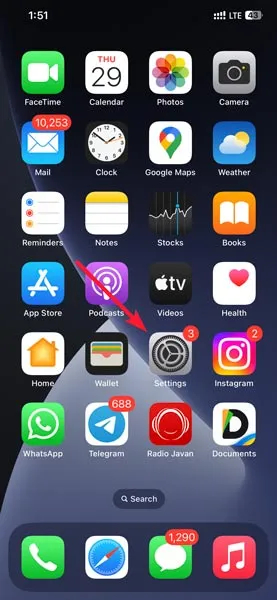
- Ga naar ‘Beeldscherm en helderheid’.
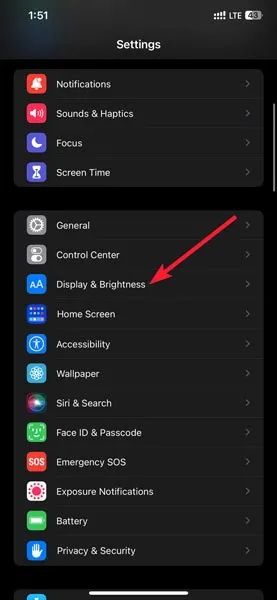
- Kies bovenaan “Donker”.
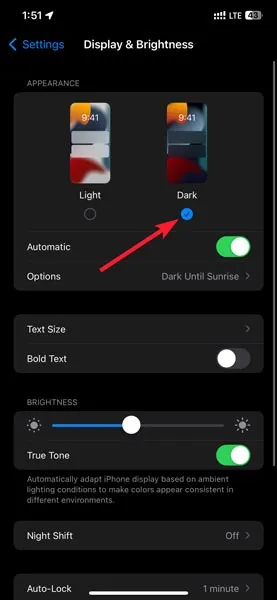
Je zou nu moeten kunnen genieten van de donkere modus op je iOS-apparaten.
Schakel Chrome Dark Mode in op Android
Net als bij iOS is de donkere modus in 2019 ook in Android ingevoerd. Dus als je een Android-apparaat hebt dat op Android 10 of hoger draait, kun je gemakkelijk van de functie genieten en voorkomen dat je ogen pijn doen in een donkere kamer.
Ga als volgt te werk om de donkere modus op een Android in te schakelen:
- Open de Chrome-browser, tik op het menupictogram met drie stippen in de rechterbovenhoek en selecteer vervolgens ‘Instellingen’.
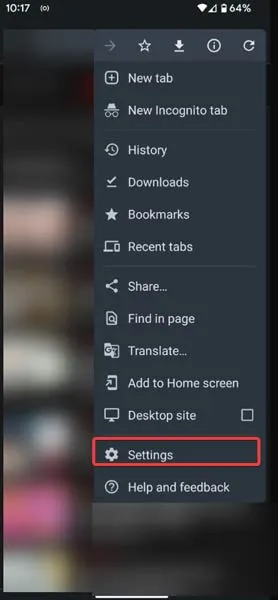
- Klik op “Thema” in de lijst en kies “Donker”.
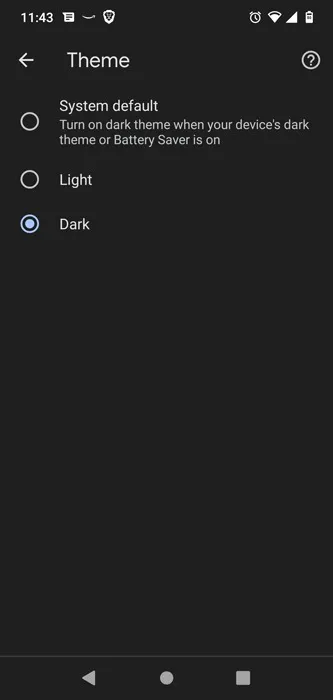
Je zou nu moeten kunnen genieten van de donkere modus op je Android-apparaten.
Gebruik een extensie voor de donkere modus van derden
Zoals je hierboven kunt zien, is het inschakelen van de donkere modus niet zo eenvoudig als het zou moeten zijn. Dus in plaats van door die hoepels te springen, kunt u een kant-en-klare Chrome-extensie van derden downloaden waarmee u de donkere modus met één klik op de knop kunt inschakelen.
Super Dark Mode is een goede optie, die je een donkere modus geeft en veel opties, waaronder een witte lijst om te voorkomen dat specifieke sites de donkere modus gebruiken. Het heeft ook een gespecialiseerde donkere modus voor veel beroemde sites en sociale mediaplatforms.
Ga als volgt te werk om de donkere modus in te schakelen met de Super Dark Mode-extensie:
- Ga naar de Super Dark-moduspagina in de Chrome-webwinkel en klik op ‘Toevoegen aan Chrome’.
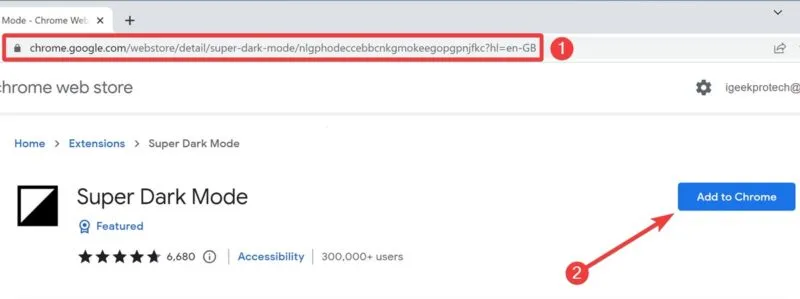
- Bevestig de installatie door “Extensie toevoegen” te kiezen.
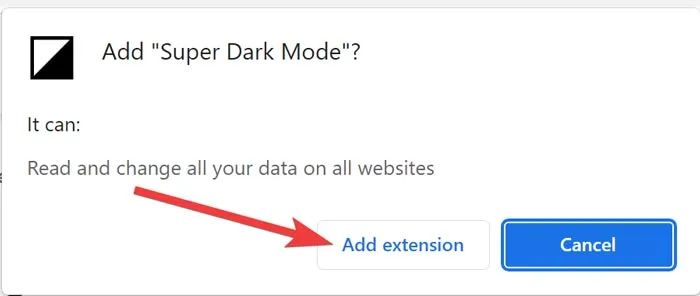
- Selecteer vervolgens het pictogram “Extensies” en klik op het pictogram “Pin” om de Super Dark-modus aan de Chrome-werkbalk te koppelen.
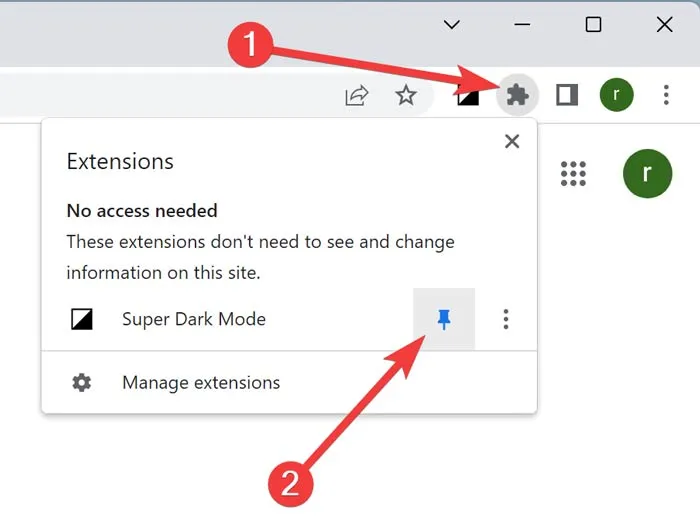
Je zou nu moeten kunnen genieten van de donkere modus op je apparaten.
Veel Gestelde Vragen
Waarom heeft Chrome geen donkere modus?
De donkere modus van Chrome (of andere apps trouwens) is afhankelijk van het standaardkleurenthema dat is ingesteld op uw besturingssysteem. Als u de donkere/lichte modus in Chrome wilt gebruiken, moet u deze daarom eerst instellen op uw besturingssysteem. Als gevolg hiervan moet uw besturingssysteem de functie ondersteunen voordat u deze kunt inschakelen; anders werkt het niet.
Spaart de donkere modus de batterij?
Ja, de donkere modus helpt de levensduur van de batterij te verlengen . De hoeveelheid bespaarde batterijduur is echter afhankelijk van de schermtechnologie die op het apparaat wordt gebruikt.
Vanwege het ontbreken van achtergrondverlichting zijn de besparingen op de levensduur van de batterij in de donkere modus groter op OLED-schermen dan op LCD-apparaten (liquid crystal display). Hierdoor verbruiken OLED’s minder energie en tonen ze donkergekleurde pixels. Het verschil is het meest merkbaar bij gebruik van een OLED-scherm buiten en in zonlicht.
Is de donkere modus beter voor de ogen?
Op dit moment is er onvoldoende bewijs om te concluderen dat het overschakelen naar de donkere modus het risico op vermoeide ogen vermindert . Wat nog belangrijker is, aangezien de donkere modus ervoor zorgt dat uw pupillen meer verwijden, kan dit mogelijk uw zicht beïnvloeden, vooral in intens verlichte omgevingen. De donkere modus kan echter helpen om vermoeide ogen te verminderen bij weinig licht.
Volgens gezondheidsexperts is de beste manier om alle elektronische apparaten minstens een uur of twee voor het slapengaan uit te schakelen.



Geef een reactie